Налаштування поштової скриньки в The Bat!
Після установки програми The Bat! при запуску відкривається меню, в якому необхідно вказати конфігурацію роботи поштового клієнта.
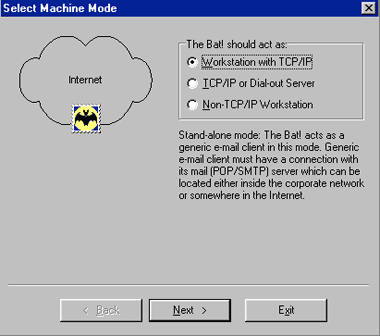
Після чого програма запропонує вибрати, в якому каталозі Ви хотіли б зберігати вхідну пошту, а також вибрати, де встановити ярлики для зручності швидкого доступу до поштової програми.
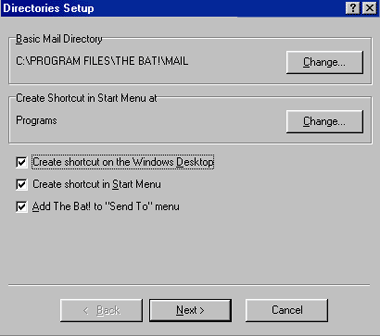
Після того, як Ви натиснете «Next» (Далі), The Bat! запропонує Вам встановити себе в якості основної поштової програми.
Якщо Ви натиснете «Yes» (Так), то в майбутньому при роботі з поштою і в Інтернеті, при натисканні на будь-яку адресу електронної пошти, The Bat! буде автоматично завантажуватися і пропонувати Вам написати лист на цю адресу.
В іншому випадку, якщо Ви захочете написати лист на будь-яку адресу, яка Вам зустрінеться на сторінках Інтернету, Вам доведеться щоразу самостійно завантажувати поштову програму.
В наступному вікні в полі «Account name» необхідно ввести ім'я облікового запису (якщо Вашу адресу виглядає як ivan@email.dp.ua, в якості імені необхідно вказати ivan), після чого натиснути «Next».
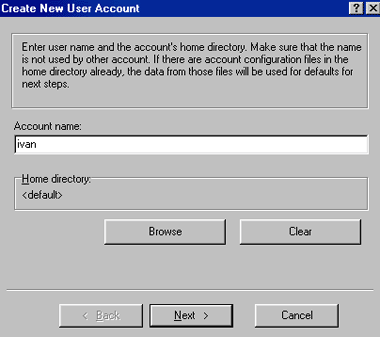
В наступному вікні необхідно заповнити поля «Your Full Name» (Ваше ім'я, яке буде використовуватися в якості Вашого підпису) та «E-mail address» (Вашу адресу електронної пошти).
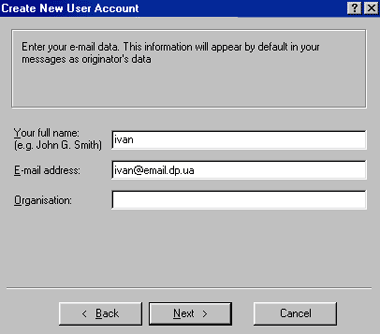
Далі введіть назви серверів для вихідної («SMTP server») і вхідної («POP3 server») пошти. Заповніть ці поля так, як наведено на малюнку нижче:
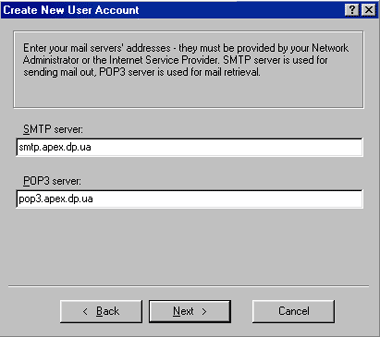
В наступному вікні необхідно ввести ім'я користувача («Username») і пароль («Password») для входу на поштовий сервер, щоб забирати пошту.
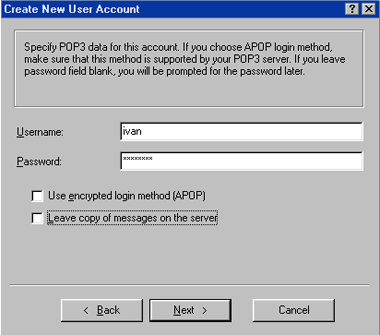
Далі Ви можете обрати спосіб підключення до Інтернет. Якщо Ви не хочете, щоб при завантаженні The Bat! Ваш комп'ютер автоматично підключався до Інтернет, оберіть опцію «Local Area Network or manual connection».
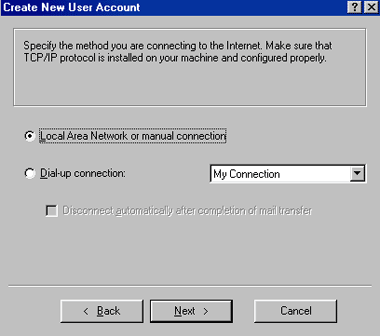
Для автоматичного підключення до мережі при завантаженні поштової програми, оберіть опцію «Dial-up connection» і вкажіть назву з'єднання, яке необхідно для цього використовувати.
Також, якщо Ви відзначите чекбокс «Disconnect automatically after completion of mail transfer», після отримання та відправки повідомлень The Bat! буде автоматично розривати з'єднання з мережею Інтернет.
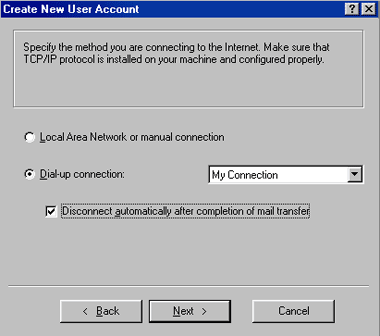
В наступному вікні програма оголосить про закінчення конфігурації облікового запису. Для того, щоб завершити налаштування, натисніть кнопку «Finish».
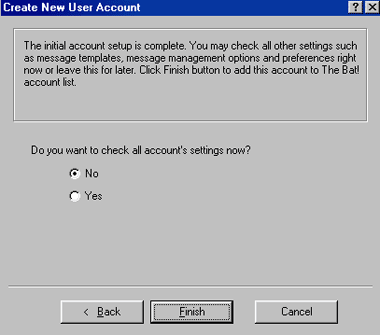
Конфігурація існуючих облікових записів і створення нових:
Для того, щоб налаштувати обліковий запис, необхідно зайти в пункт меню «Account» (Аккаунт) та обрати «Properties» (Властивості).
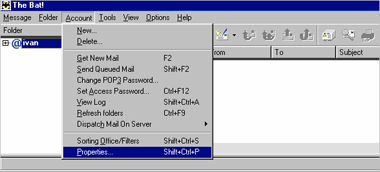
Відкриється вікно параметрів облікового запису, де зліва в білому вікні знаходиться список розділів, а справа на сірому тлі зміст кожного розділу.
У розділі «General» (Загальні) Ви можете змінити ім'я облікового запису («Name»), Ваш підпис («From Name»), а також інформацію про Ваш зворотній адрес в полі «Reply-To information».
Також при бажанні, Ви можете відзначити чекбокс «This account is the default for mailto: URLs», після чого, коли Ви захочете написати кому-небудь лист за адресою, вказаною на сторінках Інтернет, The Bat! автоматично видасть вікно нового листа, як це зазначено вище.
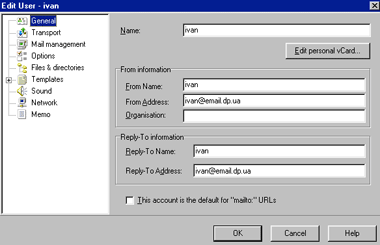
В розділі «Transport» (Транспорт) Ви можете конфігурувати сервер вихідної («SMTP server») і вхідної («Mail server») пошти, а також ім'я користувача («User») і пароль («Password»), в разі будь-яких змін.
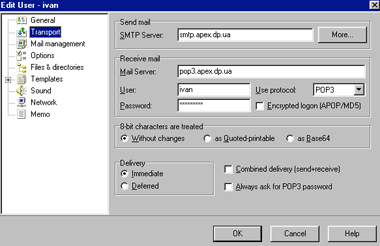
В наступному розділі «Mail Management» (Управління поштою) Ви можете вказати, чи хочете Ви видаляти всю пошту з сервера («Delete received messages from server») після того, як Ви отримаєте її на комп'ютер (рекомендується у разі, якщо Ви читаєте пошту тільки з одного місця, наприклад, тільки вдома або тільки на роботі), якщо ж Ви хочете мати можливість переглянути повідомлення на роботі та наприклад вдома, то встановіть опцію «Leave messages on server» і вкажіть в перебігу якого часу (в днях) вона повинна зберігатися на сервері («Keep messages on server for N days»).
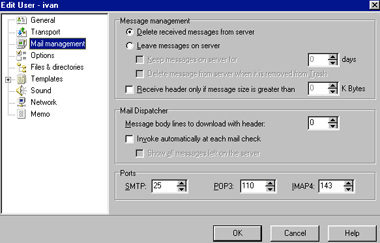
В розділі «Options» (Налаштування) Ви можете встановити опцію «Check mailbox at start-up», тоді при завантаженні The Bat! поштова програма буде автоматично перевіряти поштову скриньку на наявність нових повідомлень.
А також Ви можете встановити періодичність перевірки нових повідомлень за допомогою опції «Periodical checking each N minutes» (де N - довжина інтервалу в хвилинах, через який The Bat! буде перевіряти поштову скриньку).
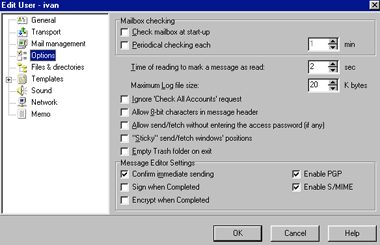
Оскільки The Bat! є програмою, в якій може існувати кілька абсолютно незалежних облікових записів для декількох користувачів, то, якщо це необхідно, Ви можете встановити пароль для доступу до вашого профілю.
Для цього необхідно зайти в меню «Account» (Аккаунт) -> «Set Access Password» (Встановити пароль доступу).
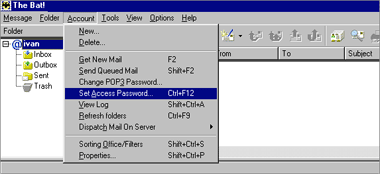
Після чого з'явиться вікно, де в полі «Password» необхідно ввести будь-яке слово, яке буде паролем для цього облікового запису, і знову ввести його в поле «Confirm Password» для підтвердження.
Щоб зберегти налаштування, натисніть кнопку «OK». Далі, при завантаженні The Bat!, щоб відкрити обліковий запис необхідно буде вводити даний пароль.
Якщо Вам не вдалося налаштувати поштову програму, зверніться до цілодобової служби підтримки за телефонами: (056)-731-99-11, (067)-731-99-11, (050)-731-99-11.
Повернутися на головну, або до попереднього пункту
